Для создания конфигурационного файла подключения удаленных пользователей по RDP — наберите в строке поиска Windows: rdp. В списке выдачи найдите Подключение к удаленному рабочему столу и запустите приложение.
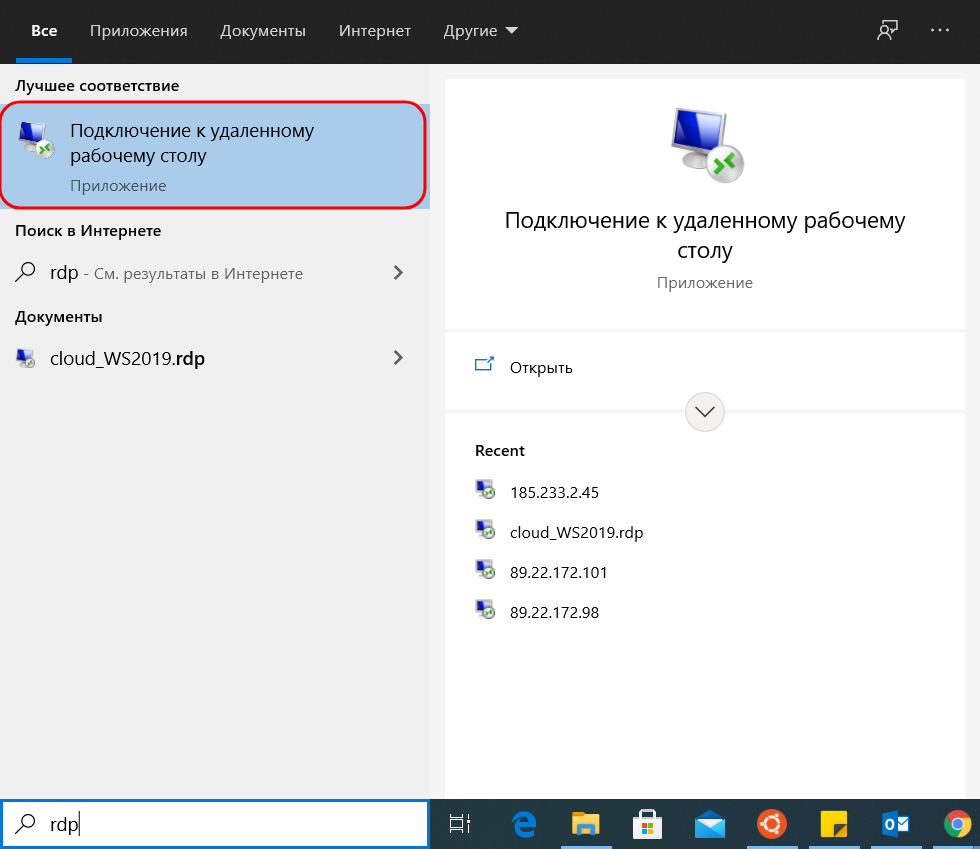
В открывшемся окне заполните следующие обязательные поля:
- Компьютер — введите IP-адрес удаленного RDP-стола
- Пользователь — введите имя пользователя, которому будет предоставлен доступ.
О том, как создать пользователя в WS2019 и присвоить ему нужные права доступа — читайте в инструкции здесь.
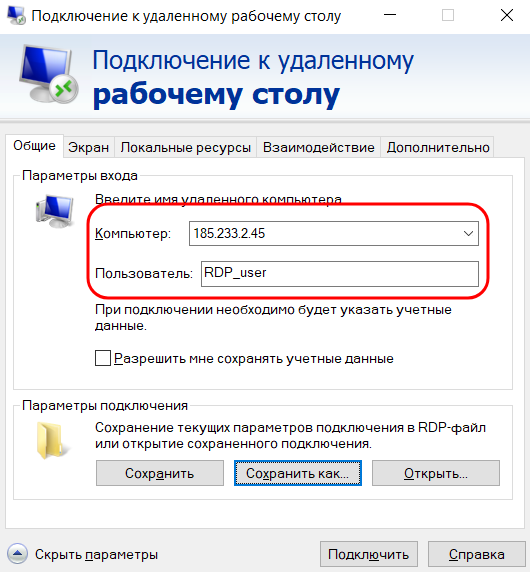
Остальные параметры настраиваются ситуативно. После ввода всех нужных параметров — нажмите кнопку Сохранить как, выберите путь для сохранения и придумайте название файла.
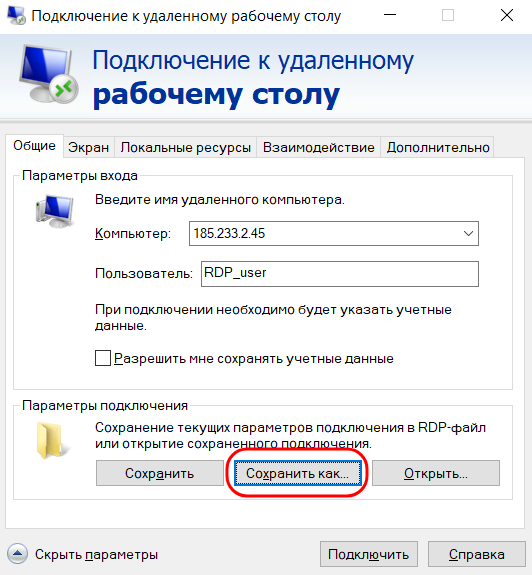
Теперь конфигурационный файл для подключения по RDP можно передать нужному пользователю.


